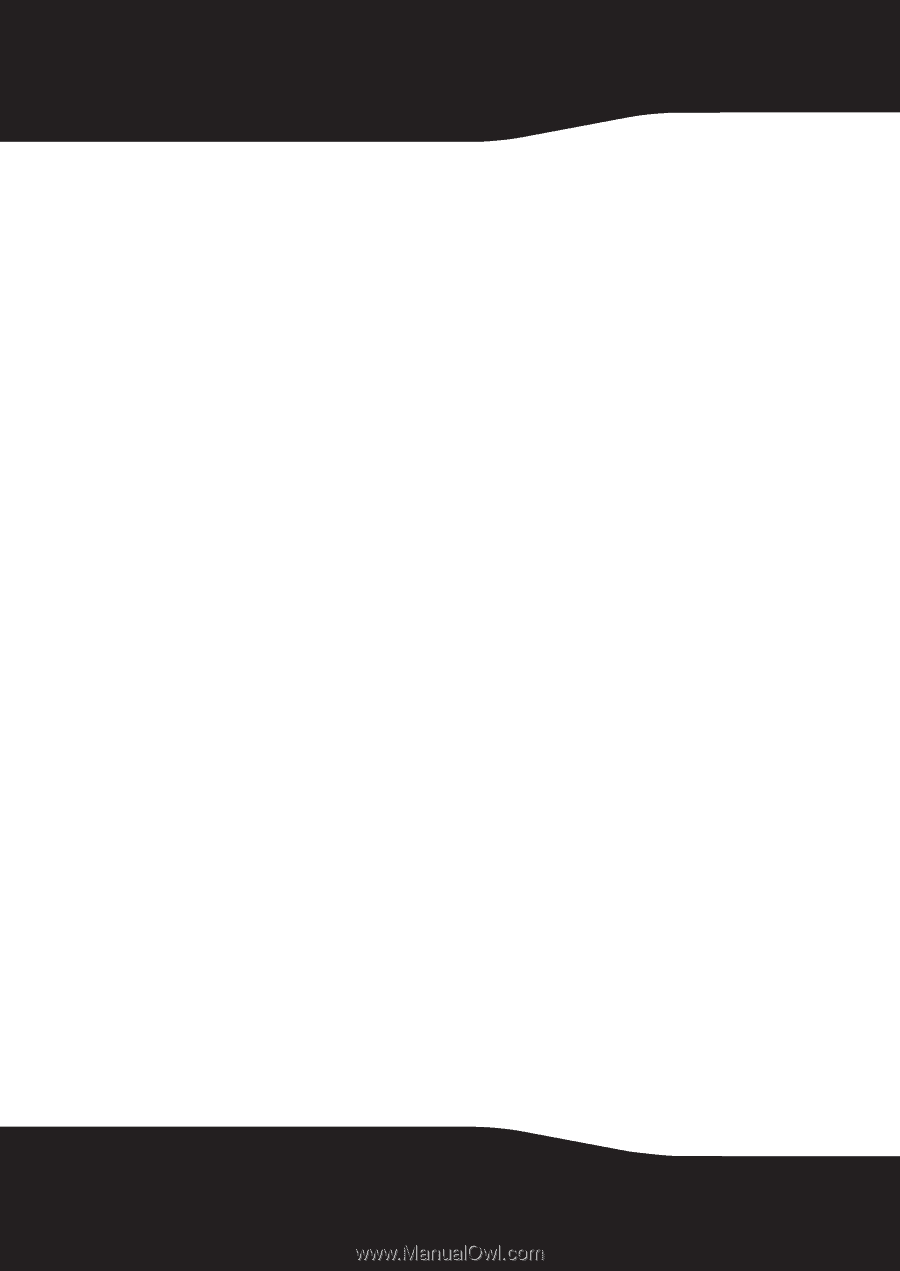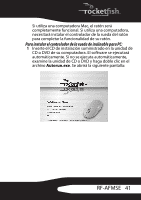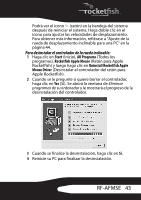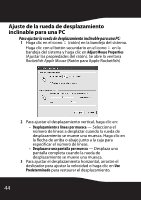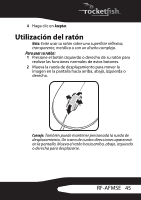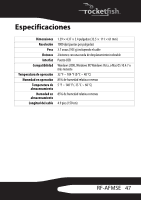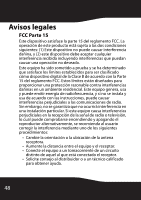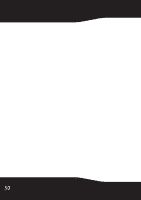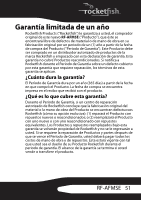Rocketfish RF-AFMSE User Guide (English) - Page 46
Mantenimiento, Localización y corrección de fallas
 |
View all Rocketfish RF-AFMSE manuals
Add to My Manuals
Save this manual to your list of manuals |
Page 46 highlights
Mantenimiento Para limpiar su ratón, limpie la superficie y el sensor óptico con un paño suave sin pelusa ligeramente humedecido con agua. Localización y corrección de fallas Si tiene cualquier problema con su ratón, realice lo siguiente: • Asegúrese de que su sistema operativo es compatible con su ratón. Para obtener más información, refiérase a "Requisitos de sistema" en la página 40. • Asegúrese de que el cable de su ratón esté conectado correctamente a un puerto USB de su computadora. Una conexión floja puede causar que su ratón no funcione bien. • Asegúrese de que la función de ratón USB está habilitada en el BIOS de su computadora. Para obtener más información, refiérase a la documentación que acompaña a su computadora. • Si el BIOS de su computadora tiene opciones para el ratón, asegúrese de que estas estén configuradas con los valores predefinidos. Para obtener más información, refiérase a la documentación que acompaña a su computadora. • Asegúrese de que utilice su ratón sobre una superficie limpia, plana y antideslizante. Evite superficies reflectivas, transparentes, metálicas o con diseños complejos. 46